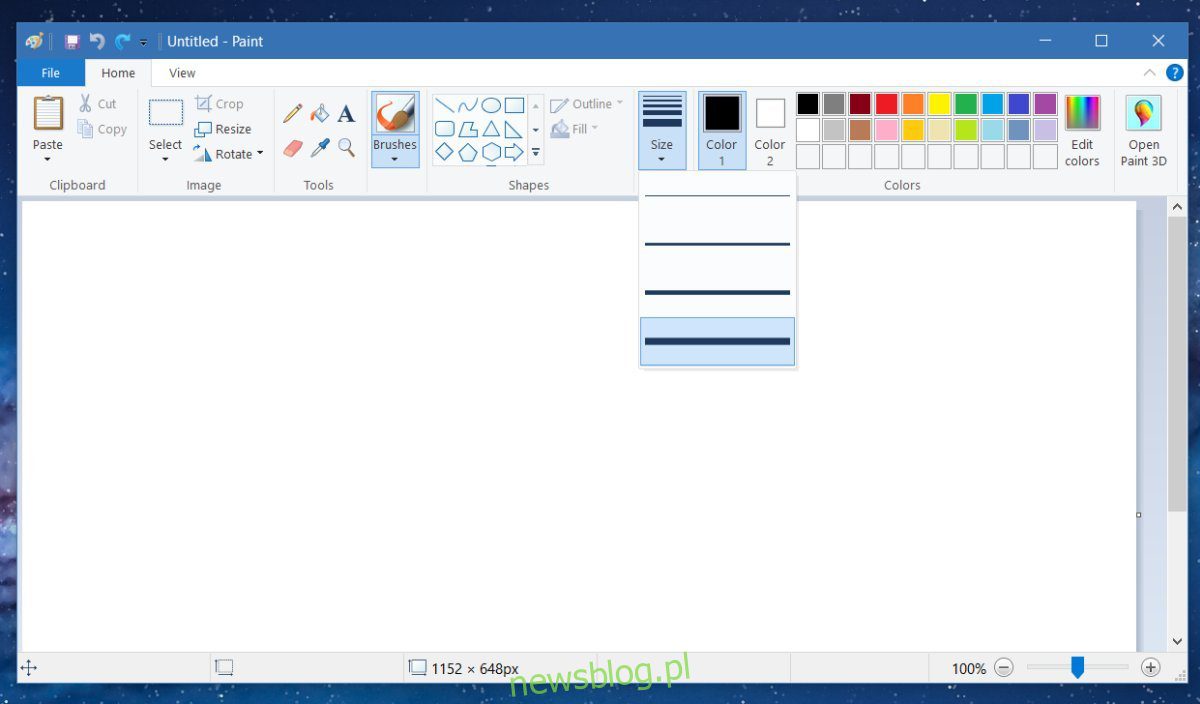
Chia sẻ ngay trên phương tiện truyền thông xã hội:
MS Paint là một trong những ứng dụng lâu đời nhất trên hệ thống Windows. Nó là một phần của hệ thống Windows kể từ khi hệ thống Windows 1.0 và không thay đổi hầu hết thời gian. Chỉ trong hệ thống Windows 10 thêm phiên bản 3D. Ứng dụng Paint gốc vẫn tồn tại và tách biệt với Paint 3D. Paint không phải là ứng dụng vẽ phức tạp nhất trên thế giới, nhưng mọi người vẫn cố gắng tạo ra những tác phẩm nghệ thuật ngoạn mục. Tất nhiên, nó phụ thuộc vào kỹ năng nhiều hơn. MS Paint là một ứng dụng cơ bản về mọi mặt. Nó có một số bàn chải để lựa chọn, nhưng không có cách nào để thêm hoặc tạo các bàn chải tùy chỉnh trừ khi bạn sử dụng hack. Trên thực tế, ứng dụng dường như giới hạn công cụ cọ vẽ chỉ ở bốn kích cỡ. Trên thực tế, bạn có thể nhận được các kích thước cọ tùy chỉnh trong MS Paint. Bạn không thực sự bị giới hạn ở bốn kích thước mà giao diện người dùng cung cấp cho bạn.
Điều này áp dụng cho tất cả các công cụ trong MS Paint có kích thước/trọng lượng thay đổi. Điều này bao gồm các công cụ Brush, Pencil và Eraser.
Kích thước cọ tùy chỉnh trong MS Paint
Chọn công cụ bạn muốn sử dụng. Mở menu Kích thước và bạn sẽ thấy rằng chỉ có bốn kích thước cố định. Bản hack này về cơ bản cho phép bạn chọn các kích thước từ và trên được hiển thị trong trình đơn thả xuống Kích thước.
Đảm bảo rằng bạn chọn một trong ba công cụ mà bản hack này dành cho. Con trỏ sẽ thay đổi kích thước để hiển thị kích thước/trọng lượng hiện tại của công cụ.
Để tăng kích thước, giữ phím Ctrl và chạm vào nút Numpad Plus. Mỗi lần nhấn sẽ tăng kích thước của công cụ cọ vẽ. Để giảm kích thước, giữ phím Ctrl và chạm vào nút trừ Numpad. Ảnh chụp màn hình bên dưới hiển thị nét cọ ở kích thước lớn nhất mặc định (trái) bên cạnh nét cọ có kích thước tùy chỉnh lớn hơn (phải).
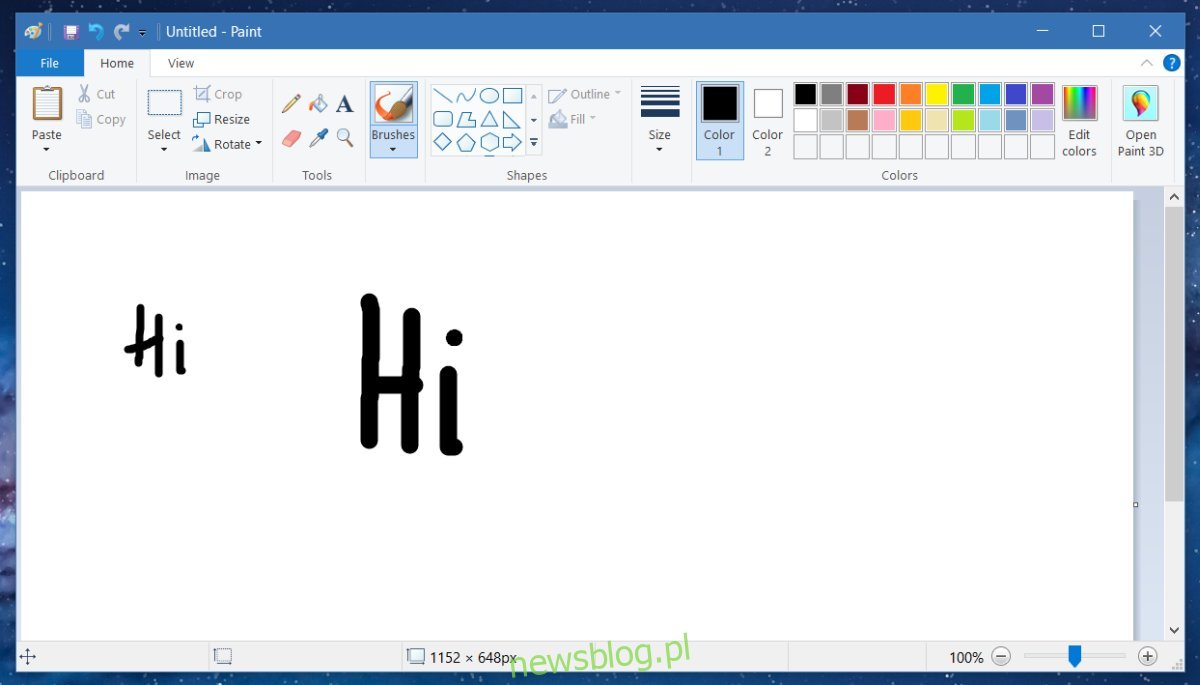
Không có tham chiếu đến điểm kích thước
Vấn đề với công cụ cọ vẽ MS Paint và các công cụ khác là kích thước của các công cụ không đưa ra giá trị số cho kích thước của chúng. Tiêu chuẩn là đơn vị Điểm hoặc pt mà chúng tôi sử dụng để đo kích thước của bút vẽ và văn bản. Trong MS Paint, bạn có thể thấy kích thước điểm cho văn bản nhưng không phải cho bút vẽ. Thủ thuật nhỏ này sẽ cho phép bạn đặt kích thước bút vẽ tùy chỉnh trong MS Paint, nhưng bạn vẫn sẽ đoán được kích thước hiện tại là bao nhiêu.
Để đặt lại hoặc trở về một trong các kích thước mặc định của công cụ, hãy mở menu thả xuống Kích thước và chọn một trong bốn kích thước.
Bạn nghĩ gì về bài báo này?
